Quando instalamos uma distribuição Linux que já vem com o Pipewire como sistema de áudio padrão, se não for uma "distro" voltada para a produção musical, pode ser que precisemos fazer alguns ajustes para podermos trabalhar com programas que utilizem o “Jack audio”. Mas, antes de tudo, tente abrir algum programa que necessite do jack, caso não funcione, então faça os seguintes ajustes:
Se for uma distribuição que tiver a base Ubuntu, basta abrir o terminal e digitar:
sudo apt install ubuntustudio-pipewire-config pipewire-alsa pipewire-pulse qpwgraph
Se for uma distribuição com a base "arch", basta abrir o terminal e digitar:
sudo pacman -S pipewire-jack pipewire-alsa pipewire-pulse wireplumber
Após isso, basta reiniciar o sistema que os programas que utilizam o “jack audio” devem funcionar perfeitamente!
Mudando o "Buffer Size"
O sistema já vem por padrão com um "buffer size" e "sample rate" pré-definidos por padrão. Então, para iniciar um programa com "buffer" diferente, abra o terminal e digite:
PIPEWIRE_LATENCY="128/48000" pw-jack nomedoprograma ou o caminho do executável entre aspas.
Exemplos:
PIPEWIRE_LATENCY="128/48000" pw-jack carla
ou, se for um executável, faça o seguinte:
PIPEWIRE_LATENCY="128/48000" pw-jack “caminho do executável aqui”
Veja:
PIPEWIRE_LATENCY="64/48000" pw-jack "/home/$USER/REAPER/reaper"
Obs: No caso exemplificado acima, sobre o programa Reaper, que sugeri ser usado como executável, a pasta do programa (Reaper) está na pasta home.
"QjackCTL" para configurar o "Buffer Size"
QjackCTL é uma interface gráfica que foi projetada para configurar o servidor de áudio "jack", mas nós podemos utilizar essa interface gráfica para mudar o valor do "Buffer Size", no Pipewire, para os programas que utilizam o "pipewire-jack"!
Para isso, baixe o QjackCTL em appimage:
https://sourceforge.net/projects/qjackctl/files/qjackctl/
Observe que o "buffer" do programa "Carla host" ficou como eu configurei no "QjackCTL".
ATENÇÃO:
1 - Usar o "QjackCTL" em appimage, NÃO significa que se está usando o servidor de áudio "Jack".
2 - Também NÃO é possível alterar o "Sample Rate" pelas configurações do "QjackCTL".Mudando o "Sample Rate"
Para mudar a taxa de amostragem, que por padrão no Pipewire vem "48000 Hz", é preciso fazer o seguinte:
1 - copie a pasta "/usr/share/pipewire" pra "$HOME"/.config/pipewire"
2 - Em "pipewire.conf" você precisa "descomentar" a linha "default.clock.rate" e mudar do padrão “48000” para o valor que você desejar.
Ex:
De:
## Properties for the DSP configuration.
#default.clock.rate = 48000
#default.clock.allowed-rates = [ 48000 ]
#default.clock.quantum = 1024
default.clock.min-quantum = 16
#default.clock.max-quantum = 2048
#default.clock.quantum-limit = 8192
#default.video.width = 640
#default.video.height = 480
#default.video.rate.num = 25
#default.video.rate.denom = 1
para:
## Properties for the DSP configuration.
default.clock.rate = 44100
#default.clock.allowed-rates = [ 48000 ]
#default.clock.quantum = 1024
default.clock.min-quantum = 16
#default.clock.max-quantum = 2048
#default.clock.quantum-limit = 8192
#default.video.width = 640
#default.video.height = 480
#default.video.rate.num = 25
#default.video.rate.denom = 1
Reinicie o Pipewire com esses comandos abaixo que o novo valor de "Sample Rate" estará ativo!
systemctl restart --user pipewire.service
systemctl restart --user pipewire-pulse.service
Espero que o post ajude você a entender um pouco mais sobre esse novo sistema de áudio!
https://wiki.archlinux.org/title/PipeWire
Outros posts aqui do Blog sobre o Pipewire:
https://musicosnolinux.blogspot.com/2021/05/pipewire-novo-sistema-de-audio-para.html
https://musicosnolinux.blogspot.com/2022/10/distro-linux-pipewire.html
****Os links deste blog não são clicáveis, então será preciso copiar e colar para ir até os endereços.***
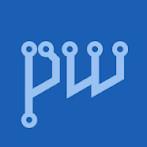






Comentários
Postar um comentário